Aktualisiert am 13/11/2025
Die Moovago-Karte ermöglicht es Ihnen, Ihr gesamtes Handelsportfolio auf einer interaktiven Karte anzuzeigen. Je größer Ihr Portfolio wird, desto schlechter wird die Lesbarkeit der Karte.
Sehen wir uns an, wie Sie die auf der Karte angezeigten Elemente filtern können, damit Sie schnell zu dem gelangen, was Sie brauchen.
Kontakte über die Legende filtern
Mit der Standardlegende
Einfachste Methode: Verwenden Sie die Legende!
Die Moovago-Kartenlegende ermöglicht es Ihnen, Kontakte zu filtern, um jeweils nur einen Typ von Markierungen auf der Karte anzuzeigen.
Klicken Sie dazu einfach auf die gewünschte Markierung. Wenn Sie z.B. auf „Kunde“ klicken, sehen Sie nur die Datensätze mit dem Status „Kunde“ auf der Karte.
Beachten Sie, dass ein Client, der eine Aufgabe hat, die überfällig ist oder im Laufe des Tages erledigt werden muss, trotzdem angezeigt wird, allerdings in Orange, um anzuzeigen, dass eine Aufgabe für ihn erledigt werden muss. Dasselbe gilt, wenn dieser Kunde mit einem Ereignis verknüpft ist, das im Laufe des Tages ansteht (z.B. ein Termin).
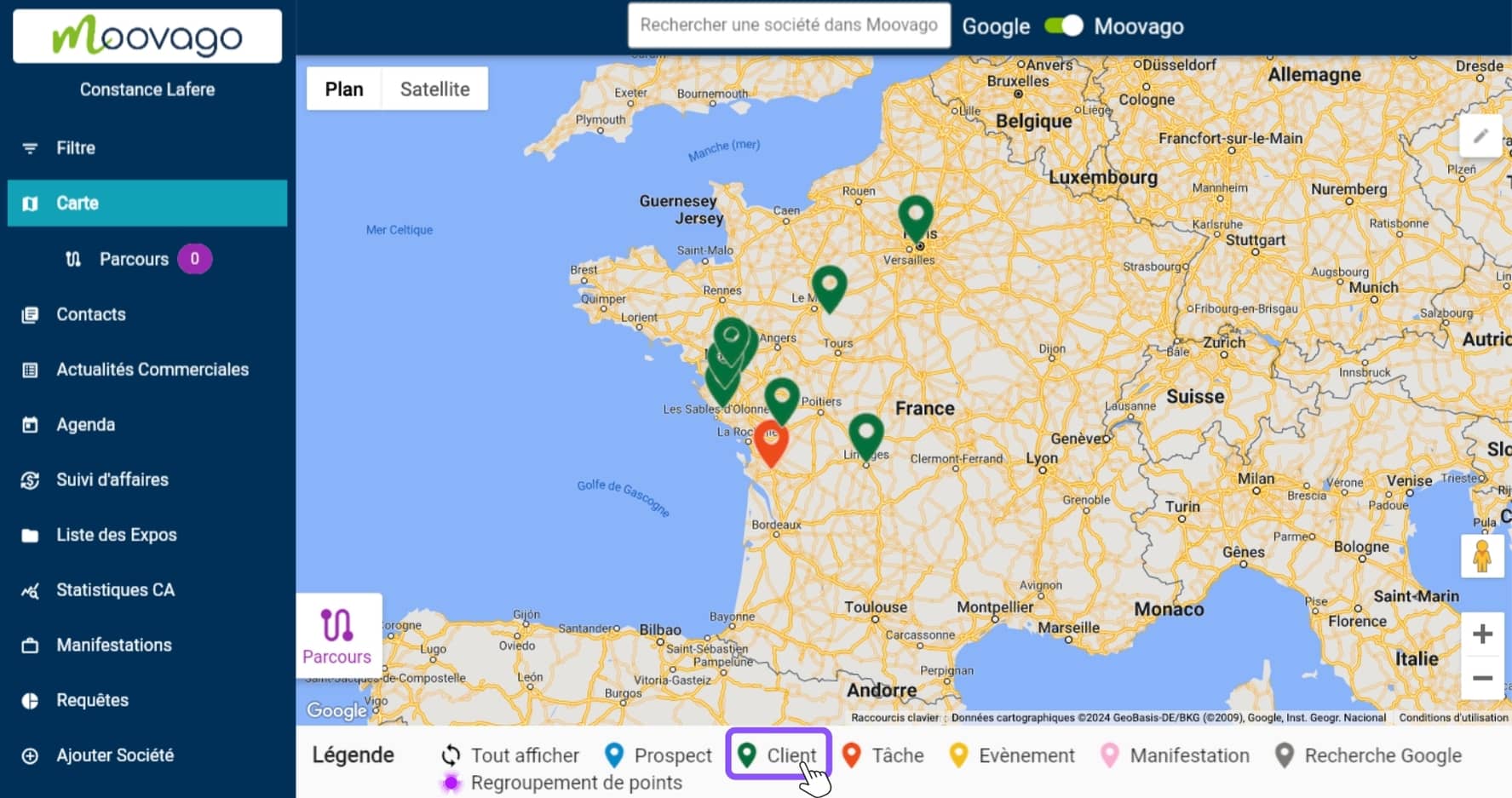
Beachten Sie bitte, dass dies nicht mit „Google Search“-Markierungen (Markierungen, die durch die Google-Suche hinzugefügt wurden) oder mit der Punktesammlung funktioniert.
Mit Segmentierung im Dropdown-Menü
Wenn Sie eine bestimmte Anzahl von Kontakten anzeigen lassen möchten, aber eine andere Information benötigen, können Sie das Dropdown-Menü unter „Legende“ verwenden.
Diese Funktion ermöglicht es Ihnen, Ihre Segmentierungsfragen, die in Ihren Einstellungen angepasst wurden, auf der Karte anzuzeigen. Wählen Sie im Dropdown-Menü den Datentyp aus, den Sie auf der Karte sehen möchten: Die Markierungen und die Legende ändern sich automatisch, um Ihre Kontakte im Licht neuer Daten zu zeigen.

Wichtiger Hinweis: Die Legenden der benutzerdefinierten Ansichten verhalten sich anders als die Standard-Legende von Moovago.
Wenn Sie auf den Namen eines Eintrags in der Legende klicken, erscheint dieser durchgestrichen und die zugehörigen Markierungen verschwinden von der Karte. Die Kontakte, die mit dieser Angabe übereinstimmen (z.B. Verkaufsprozess: „In Bearbeitung“), sind nicht mehr sichtbar.
Klicken Sie erneut auf die Markierungen in der Legende, um sie wieder erscheinen zu lassen.

Filtern über die Registerkarte "Filter".
Wie funktionieren Filter?
Wenn Sie eine umfassendere Methode zum Filtern Ihrer Kontakte benötigen und vor allem, wenn Sie Filterkriterien kombinieren möchten, empfiehlt es sich, dieRegisterkarte „Filter“ zu verwenden.
Filter ermöglichen es, Kriterien zu kumulieren, mit einer restriktiven Logik. Wenn ein Filter angewendet wird, liest Moovago die Informationen aus allen gespeicherten Einträgen und
Wenn ich z.B. „Frankreich“ als Land und dann „Kunde“ als Status wähle, dann bekomme ich NUR Kontakte, die Kunden sind UND deren Adresse in Frankreich liegt.
Beachten Sie, dass Sie mit den Filtern nicht nur die auf der Karte angezeigten Elemente, sondern auch die Daten auf der Registerkarte „Kontakte“ filtern können.
Wie wendet man einen Filter an?
Schauen wir uns an, wie Sie einen Filter appentieren können.
Um auf die Filter zuzugreifen, klicken Sie auf die entsprechende Registerkarte im Seitenmenü.

Auf dem angezeigten Bildschirm können Sie die Elemente auswählen, die als Kriterien für die Filter dienen sollen:
- Land: Das Land, das in der Adresse des Eintrags angegeben ist,
- Region (erscheint, wenn ein Land ausgewählt wurde): Die Region, die in der Adresse des Eintrags angegeben ist,
- Prinzipal: die Marke, wenn Sie für mehrere Marken arbeiten, gemäß der Liste, die Sie in den Einstellungen hinzugefügt haben,
- Segmentierung: Die Segmentierungsfragen, je nachdem, was in Ihren Einstellungen konfiguriert wurde. Wenn Sie eine auswählen, öffnet sich eine Registerkarte mit den verschiedenen Antworten.
- Status: d.h. Kunde oder Interessent (oder auch Kontakt, wenn diese Option in Ihren Einstellungen aktiviert ist),
- Schlüsselwörter: Die Schlüsselwörter, die für dieses Unternehmen angegeben wurden,
- Berichte : In diesem Feld können Sie Ihre Kontakte danach filtern, ob in einem bestimmten Zeitraum ein Bericht in Moovago vorhanden war (z.B.: Unternehmen, das in den letzten 30 Tagen keinen Bericht hatte).
